linux 查看HBA卡命令(手写版)
Windows_Linux_UNIX系统下查看FC HBA卡信息的方法

几种系统下查看FC HBA卡信息的方法在配置磁盘阵列或虚拟磁带库时,往往会以FC接口与主机对接,那么就涉及FC HBA卡的查看,本文就这个问题进行了总结与整理。
一、Windows 系统在Windows系统中,可以使用FC HBA卡厂家提供的管理软件查看光纤适配器的WWN号码,具体如下:Qlogic:SANsurferEmulex:HBAnyware二、SuSE Linux 9查看 /proc/scsi/qla2xxx/* ,并以 adapter-port 为关键字过滤即可查看FC HBA卡的WWN信息:# cat /proc/scsi/qla2xxx/* | grep adapter-portscsi-qla0-adapter-port=21000018822c8a2c;scsi-qla1-adapter-port=21000018822c8a2d;三、SuSE Linux 10查看 /sys/class/fc_host/host*/port_name 文件的内容即可看到对应FC HBA 卡的WWN信息:# cat /sys/class/fc_host/host*/port_name0x210000e08b9079550x210000e08b902856四、RedHat Linux AS4# grep scsi /proc/scsi/qla2xxx/3Number of reqs in pending_q= 0, retry_q= 0, done_q= 0, scsi_retry_q= 0 scsi-qla0-adapter-node=20000018822d7834;scsi-qla0-adapter-port=21000018822d7834;scsi-qla0-target-0=202900a0b8423858;scsi-qla0-port-0=200800a0b8423858:202900a0b8423858:0000e8:1;五、RedHat Linux AS5# cat /sys/class/fc_host/hostx/port_name六、Solaris 10提供了fcinfo命令,可以使用 fcinfo hba-port 查看FC HBA的WWN信息:# fcinfo hba-port查看光纤卡端口的路径及连接状态:# luxadm -e port查看端口的WWN:# luxadm -e dump_map fibre_channel_HBA_port // 上一命令的输出# prtconf –vp | grep -i wwn# prtpicl –v | grep -i wwn (prtpicl - print PICL tree)六、HP-UX# ioscan –funC fc // 找到HBA卡,再用fcmsutil 查看HBA卡信息# fcmsutil /dev/fcd0(1)七、AIX# lsdev -Cc adapter // 找出HBA卡# lscfg –vpl fcs0 |grep network address备注:Emulex的HBA的WWN的第一个数字为1Qlogic的HBA的WWN的第一个数字为2HP Tachyon HBA的WWN的第一个数字为5Qlogic参数Connection Options0 - Loop only1 - Point-to-point only2 - Loop preferred,otherwise point-to-point.按服务器那边的建议,DAS直连存储时选择loop only,通过光纤交换机连接存储时选择point-to-point onlyData Rate该配置项定义FC端口速率0 - 1Gb/s1 - 2Gb/s2 - AutoFC HBA卡信息的方法几种系统下查看FC HBA卡信息的方法现介绍如何查看FC HBA卡信息,在Windows、Linux、IBM AIX、SUN Solaris、HP-UX系统下如何查看FC HBA卡的信息作了介绍,供实施相关项目时参考。
linux下安装hba卡说明

一、备份相关文件并停机,安装hba卡1.As5建立/etc/bak文件夹,备份/etc/modules.conf到/etc/bak2.停机,安装对应的hba卡二、装hbaforlinux的驱动1.不插光纤线启动服务器2.安装hba驱动IBM服务器Qlogic卡驱动安装方法download qlafc-linux-8.01.06-1-install.tgzUncompress the package.# tar -xvzf qlafc-linux-8.01.06-1-install.tgzChange into the installer directory.# cd qlafc-linux-8.01.06-1 installRun the installer to install the driver.# ./qlinstallFor more information on the installer options see help.# ./qlinstall –hHP服务器emluex驱动安装三、修改启动硬件列表顺序编辑/etc/modules.conf到如下状态alias scsi_hostadapter0 aacraidalias scsi_hostadapter1qla2xxxalias scsi_hostadapter2 qla2xxx四、备份启动文件,把修改后的配置写入启动文件,重启服务器五、创建文件系统,并自动挂载Fdisk –l 列出hba所对应的新空间例如新空间为/dev/sdb1、f disk /dev/sdb 后输出如下信息The number of cylinders for this disk is set to 19457.There is nothing wrong with that, but this is larger than 1024, and could in certain setups cause problems with:1) software that runs at boot time (e.g., old versions of LILO)2) booting and partitioning software from other OSs(e.g., DOS FDISK, OS/2 FDISK)Command (m for help):m //查看命令帮助Command actiona toggle a bootable flagb edit bsd disklabelc toggle the dos compatibility flagd delete a partition //删除一个分区l list known partition typesm print this menun add a new partition //创建一个新分区o create a new empty DOS partition tablep print the partition table //打印该磁盘的分区表q quit without saving changess create a new empty Sun disklabelt change a partition's system idu change display/entry unitsv verify the partition tablew write table to disk and exit //分区结束后进行保存并格式化后推出x extra functionality (experts only)Command (m for help): p //打印分区表(这个是本笔记本的例子,并非公司的1TB 的家伙)Disk /dev/sda: 160.0 GB, 160041885696 bytes255 heads, 63 sectors/track, 19457 cylinders //总共有19457个磁柱Units = cylinders of 16065 * 512 = 8225280 bytes //每个磁柱的大小约为8M(为什么计算这个呢?应为分区是按照磁柱来计算的)大概1030个磁柱是10GDisk identifier: 0x13dbf84dDevice Boot Start End Blocks Id System我先创建100G的主分区,因为在分区时会提示选择分区开始的柱头,结束那个柱头,这样的可以确定该分区位于磁盘的那个位置,已经确定该分区的大小.由于该磁盘是1TB的磁盘柱头算起来很麻烦的,还好这个命令在分区的时候可以输入开始柱头,在输入结束柱头的时候可以变通的输入该分区的大小就ok了,比如当提示输入结束柱头的时候,输入一个+sizeM(+102400M,就表示我这个分区是100G)大小在分区结束后,输入w进行分区表保存和格式化.2、对于新的分区,创建物理卷组命令:pvcreate /dev/sdb1 (Ok ,已经创建好了一个pv)3、有了pv后,就可以将这些pv组合成想要的vg(卷组)比如,我将前100G的分区(在这里就是pv了)组建成一个名为bakvg的卷组命令:vgcreate bakvg /dev/sdb14、在新创建好的逻辑卷上创建新的文件系统,大家都知道,只有创建了文件系统后,这个分区才能真正的使用实现IO操作(当然除过DB2的表空间可以使用的是裸设备(raw)IO 效率会更好)mkfs -t ext3 /dev/sdb1创建一个文件类型为ext3的文件系统不熟悉的人会很奇怪,为什么没有文件系统名字了只有一个逻辑卷的名字这个要看mkfs的命令:mkfs [-V] [-t fstype] [fs-options] device [size]5、创建挂载点,并挂载文件系统mkdir -p /bakmount /dev/sdb1 /bak6、修改文件系统的入口文件/etc/fstab,将上面的挂载命令追加到这个文件后面,目的是为了在系统重新启动后,文件系统能够自动mount.mount /dev/bakvg /bak ext3 defaults 0 0解释;ext3:文件系统类型,不正确将不能正确挂载defaults:使用所有的操作参数(比如,读写,执行,用户,组,codepage等等)0(dump=0):该文件系统的不需要备份,备份被忽略0(fsck=0):该文件系统在系统启动时不进行扫描检查,若需要扫描检查,/根文件系统为fsch=1,其他的为fsck=2。
linux 查看显卡
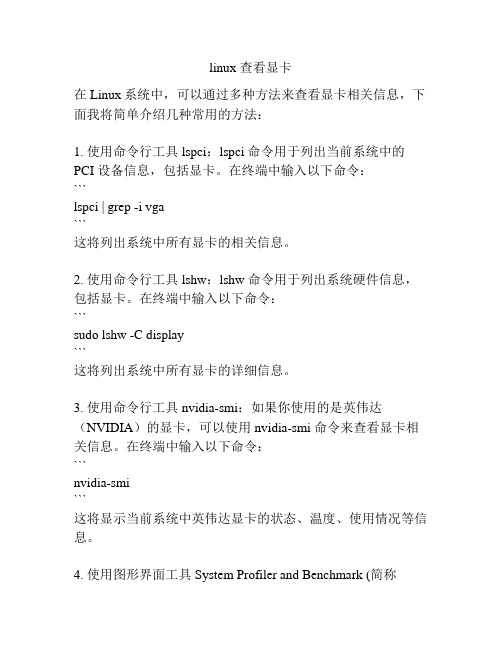
linux 查看显卡
在Linux系统中,可以通过多种方法来查看显卡相关信息,下面我将简单介绍几种常用的方法:
1. 使用命令行工具 lspci:lspci 命令用于列出当前系统中的PCI 设备信息,包括显卡。
在终端中输入以下命令:
```
lspci | grep -i vga
```
这将列出系统中所有显卡的相关信息。
2. 使用命令行工具 lshw:lshw 命令用于列出系统硬件信息,包括显卡。
在终端中输入以下命令:
```
sudo lshw -C display
```
这将列出系统中所有显卡的详细信息。
3. 使用命令行工具 nvidia-smi:如果你使用的是英伟达(NVIDIA)的显卡,可以使用 nvidia-smi 命令来查看显卡相关信息。
在终端中输入以下命令:
```
nvidia-smi
```
这将显示当前系统中英伟达显卡的状态、温度、使用情况等信息。
4. 使用图形界面工具 System Profiler and Benchmark (简称
Sysprof):Sysprof 是一个图形界面工具,用于查看系统硬件信息和性能。
在终端中输入以下命令来安装 Sysprof:
```
sudo apt-get install sysprof
```
安装完成后,在应用程序菜单中找到 Sysprof 并打开,然后在左侧的硬件选项卡下查看显卡相关信息。
以上是几种在Linux系统中查看显卡相关信息的常用方法,你可以根据实际情况选择适合自己的方法来查看显卡信息。
Linux命令行中的硬件信息查看和驱动管理
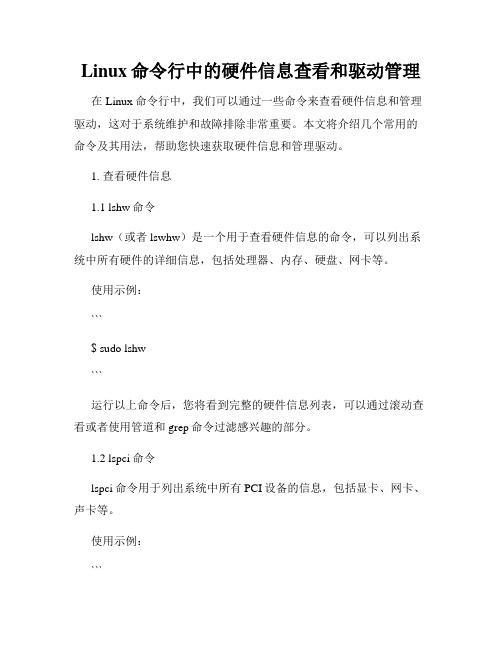
Linux命令行中的硬件信息查看和驱动管理在Linux命令行中,我们可以通过一些命令来查看硬件信息和管理驱动,这对于系统维护和故障排除非常重要。
本文将介绍几个常用的命令及其用法,帮助您快速获取硬件信息和管理驱动。
1. 查看硬件信息1.1 lshw命令lshw(或者lswhw)是一个用于查看硬件信息的命令,可以列出系统中所有硬件的详细信息,包括处理器、内存、硬盘、网卡等。
使用示例:```$ sudo lshw```运行以上命令后,您将看到完整的硬件信息列表,可以通过滚动查看或者使用管道和grep命令过滤感兴趣的部分。
1.2 lspci命令lspci命令用于列出系统中所有PCI设备的信息,包括显卡、网卡、声卡等。
使用示例:```$ lspci```该命令会输出PCI设备的详细信息,可以通过管道和grep进行过滤。
1.3 lsusb命令lsusb命令用于列出系统中所有USB设备的信息。
使用示例:```$ lsusb```该命令会输出USB设备的详细信息,可以通过管道和grep进行过滤。
2. 管理驱动2.1 modprobe命令modprobe命令用于加载和卸载Linux内核模块,包括驱动程序。
使用示例:```$ sudo modprobe <module_name> // 加载模块$ sudo modprobe -r <module_name> // 卸载模块```其中,`<module_name>`为要加载或卸载的模块名称。
2.2 lsmod命令lsmod命令用于列出当前已加载的内核模块。
使用示例:```$ lsmod```该命令会输出已加载模块的列表,包括模块名称、使用次数等信息。
2.3 rmmod命令rmmod命令用于卸载已加载的内核模块。
使用示例:```$ sudo rmmod <module_name>```其中,`<module_name>`为要卸载的模块名称。
Linux系统上安装FC HBA卡驱动
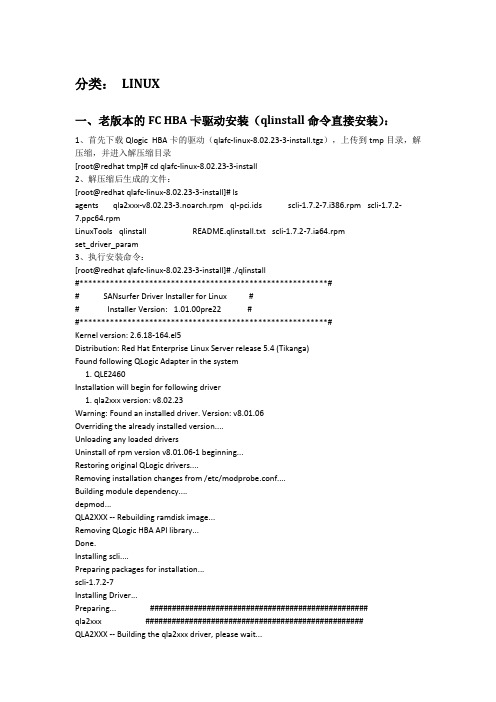
分类:LINUX一、老版本的FC HBA卡驱动安装(qlinstall命令直接安装):1、首先下载Qlogic HBA卡的驱动(qlafc-linux-8.02.23-3-install.tgz),上传到tmp目录,解压缩,并进入解压缩目录[root@redhattmp]# cd qlafc-linux-8.02.23-3-install2、解压缩后生成的文件:[root@redhat qlafc-linux-8.02.23-3-install]# lsagents qla2xxx-v8.02.23-3.noarch.rpm ql-pci.ids scli-1.7.2-7.i386.rpm scli-1.7.2-7.ppc64.rpmLinuxTools qlinstall README.qlinstall.txt scli-1.7.2-7.ia64.rpmset_driver_param3、执行安装命令:[root@redhat qlafc-linux-8.02.23-3-install]# ./qlinstall#*********************************************************## SANsurfer Driver Installer for Linux ## Installer Version: 1.01.00pre22 ##*********************************************************#Kernel version: 2.6.18-164.el5Distribution: Red Hat Enterprise Linux Server release 5.4 (Tikanga)Found following QLogic Adapter in the system1. QLE2460Installation will begin for following driver1. qla2xxx version: v8.02.23Warning: Found an installed driver. Version: v8.01.06Overriding the already installed version....Unloading any loaded driversUninstall of rpm version v8.01.06-1 beginning...Restoring original QLogic drivers....Removing installation changes from /etc/modprobe.conf....Building module dependency....depmod...QLA2XXX -- Rebuilding ramdisk image...Removing QLogic HBA API library...Done.Installing scli....Preparing packages for installation...scli-1.7.2-7Installing Driver...Preparing... ##################################################qla2xxx ##################################################QLA2XXX -- Building the qla2xxx driver, please wait...Installing intermodule.ko in /lib/modules/2.6.18-164.el5/kernel/kernel/QLA2XXX -- Installing the qla2xxx modules to/lib/modules/2.6.18-164.el5/kernel/drivers/scsi/qla2xxx/...Setting up QLogic HBA API library...Please make sure the /usr/lib/libqlsdm.so file is not in use.Installing ia32 api binary.Library 4.00 build25 already installed at /usr/lib/libqlsdm.so.Done.Loading module qla2xxx_conf version: v8.02.23....Loaded module qla2xxx_confLoading module qla2xxx version: v8.02.23....Loaded module qla2xxxBuilding default persistent binding using SCLIWarning: PrefOpenPreferenceFile: Failed to open preference file (/etc/agent.properties). Saved copy of /etc/modprobe.conf as/usr/src/qlogic/v8.02.23-3/backup/modprobe.conf-2.6.18-164.el5-082110-015423.bak Saved copy of /boot/initrd-2.6.18-164.el5.img as/boot/initrd-2.6.18-164.el5_QLA2XXX -- Rebuilding ramdisk image...Ramdisk created.Reloading the QLogic FC HBA drivers....Unloaded module qla2xxxLoading module qla2xxx_conf version: v8.02.23....Loaded module qla2xxx_confLoading module qla2xxx version: v8.02.23....Loaded module qla2xxxTarget Information on all HBAs:==============================Warning: PrefOpenPreferenceFile: Failed to open preference file (/etc/agent.properties). --------------------------------------------------------------------------------HBA Instance 0: QLE2460 Port 1 WWPN 21-00-00-1B-32-1E-75-A6 PortID 00-00-00--------------------------------------------------------------------------------No device connected to selected HBA (Instance 0)!Installing the qlinstall-autoload script in /etc/init.d/#*********************************************************## INSTALLATION SUCCESSFUL!! ## SANsurfer Driver installation for Linux completed ##*********************************************************#4、安装成功如果在/proc/scsi/目录下出现qla2xxx/目录说明安装已经成功,设备正常运行[root@redhat qlafc-linux-8.02.23-3-install]# cat /proc/scsi/qla2xxx/* |grep adapter-port scsi-qla0-adapter-port=2100001b321e75a6;[root@redhat qlafc-linux-8.02.23-3-install]#5、查看驱动版本:$ rpm -qa |grepqlaqla2xxx-v8.02.23-36、qlinstall命令其他参数qlinstall -h 查看帮助qlinstall -i 安装qlinstall -up 升级qlinstall -u 卸载二、新版本驱动安装(源码,src,需要手工生产ko文件)1、第一种方法看自带的readme文件2、第二种方法先安装老版本如8.02.23然后,解压新版本jason.wy@db067044.cm4:~ $ tar -xzf qla2xxx-src-8.03.01.06.05.06-k.tar.gzjason.wy@db067044.cm4:~ $ cd qla2xxx-src-8.03.01.06.05.06-kjason.wy@db067044.cm4:~/qla2xxx-src-8.03.01.06.05.06-k$使用make命令指定-C参数,在当前目录生成.ko文件jason.wy@db067044.cm4:~/qla2xxx-src-8.03.01.06.05.06-k$ make -C /usr/src/kernels/2.6.18-164.el5-x86_64 M=`pwd` modulesmake: Entering directory `/usr/src/kernels/2.6.18-164.el5-x86_64'CC [M] /home/jason.wy/qla2xxx-src-8.03.01.06.05.06-k/qla_os.oCC [M] /home/jason.wy/qla2xxx-src-8.03.01.06.05.06-k/qla_init.oCC [M] /home/jason.wy/qla2xxx-src-8.03.01.06.05.06-k/qla_mbx.oCC [M] /home/jason.wy/qla2xxx-src-8.03.01.06.05.06-k/qla_iocb.oCC [M] /home/jason.wy/qla2xxx-src-8.03.01.06.05.06-k/qla_isr.oCC [M] /home/jason.wy/qla2xxx-src-8.03.01.06.05.06-k/qla_gs.oCC [M] /home/jason.wy/qla2xxx-src-8.03.01.06.05.06-k/qla_dbg.oCC [M] /home/jason.wy/qla2xxx-src-8.03.01.06.05.06-k/qla_sup.oCC [M] /home/jason.wy/qla2xxx-src-8.03.01.06.05.06-k/qla_attr.oCC [M] /home/jason.wy/qla2xxx-src-8.03.01.06.05.06-k/qla_mid.oCC [M] /home/jason.wy/qla2xxx-src-8.03.01.06.05.06-k/qla_nlnk.oCC [M] /home/jason.wy/qla2xxx-src-8.03.01.06.05.06-k/ql2100_fw.oCC [M] /home/jason.wy/qla2xxx-src-8.03.01.06.05.06-k/ql2200_fw.oCC [M] /home/jason.wy/qla2xxx-src-8.03.01.06.05.06-k/ql2300_fw.oCC [M] /home/jason.wy/qla2xxx-src-8.03.01.06.05.06-k/ql2322_fw.oCC [M] /home/jason.wy/qla2xxx-src-8.03.01.06.05.06-k/ql2400_fw.oCC [M] /home/jason.wy/qla2xxx-src-8.03.01.06.05.06-k/ql2500_fw.oLD [M] /home/jason.wy/qla2xxx-src-8.03.01.06.05.06-k/qla2xxx.oBuilding modules, stage 2.MODPOSTCC /home/jason.wy/qla2xxx-src-8.03.01.06.05.06-k/qla2xxx.mod.oLD [M] /home/jason.wy/qla2xxx-src-8.03.01.06.05.06-k/qla2xxx.komake: Leaving directory `/usr/src/kernels/2.6.18-164.el5-x86_64'将新生产的qla2xxx.ko文件,替换老版本的qla2xxx.ko文件以下内容为补充:6、查看HBA卡模块的信息jason.wy@db067043.cm4:~/qla2xxx-src-8.03.01.06.05.06-k$ /sbin/modinfo qla2xxx|head filename: /lib/modules/2.6.18-164.el5/kernel/drivers/scsi/qla2xxx/qla2xxx.ko version: 8.02.23license: GPLdescription: QLogicFibre Channel HBA Driverauthor: QLogic Corporationsrcversion: BBC3E01BB8B551306290FC7alias: pci:v00001077d00002532sv*sd*bc*sc*i*alias: pci:v00001077d00005432sv*sd*bc*sc*i*alias: pci:v00001077d00005422sv*sd*bc*sc*i*alias: pci:v00001077d00008432sv*sd*bc*sc*i*。
linux查看主板型号、CPU、显卡、硬盘等信息

linux查看主板型号、CPU、显卡、硬盘等信息系统uname -a # 查看内核/操作系统/CPU信息head -n 1 /etc/issue # 查看操作系统版本cat /proc/cpuinfo # 查看CPU信息hostname # 查看计算机名lspci -tv # 列出所有PCI设备lsusb -tv # 列出所有USB设备lsmod # 列出加载的内核模块env # 查看环境变量资源free -m # 查看内存使⽤量和交换区使⽤量df -h # 查看各分区使⽤情况du -sh <⽬录名> # 查看指定⽬录的⼤⼩grep MemTotal /proc/meminfo # 查看内存总量grep MemFree /proc/meminfo # 查看空闲内存量uptime # 查看系统运⾏时间、⽤户数、负载cat /proc/loadavg # 查看系统负载磁盘和分区mount | column -t # 查看挂接的分区状态fdisk -l # 查看所有分区swapon -s # 查看所有交换分区hdparm -i /dev/hda # 查看磁盘参数(仅适⽤于IDE设备)dmesg | grep IDE # 查看启动时IDE设备检测状况⽹络ifconfig # 查看所有⽹络接⼝的属性iptables -L # 查看防⽕墙设置route -n # 查看路由表netstat -lntp # 查看所有监听端⼝netstat -antp # 查看所有已经建⽴的连接netstat -s # 查看⽹络统计信息进程ps -ef # 查看所有进程top # 实时显⽰进程状态⽤户w # 查看活动⽤户id <⽤户名> # 查看指定⽤户信息last # 查看⽤户登录⽇志cut -d: -f1 /etc/passwd # 查看系统所有⽤户cut -d: -f1 /etc/group # 查看系统所有组crontab -l # 查看当前⽤户的计划任务服务chkconfig --list # 列出所有系统服务chkconfig --list | grep on # 列出所有启动的系统服务程序rpm -qa # 查看所有安装的软件包查看⽹卡型号lspci | grep Ethernet00:19.0 Ethernet controller: Intel Corporation 82567V-2 Gigabit Network Connection查看硬盘信息(查看硬盘型号和硬盘序列号):df -hFilesystem Size Used Avail Use% Mounted on/dev/sda5 2.0G 272M 1.6G 15% //dev/sda8 199G 188M 189G 1% /home/dev/sda3 9.7G 1.3G 7.9G 15% /usr/dev/sda2 9.7G 198M 9.0G 3% /var/dev/sda1 99M 17M 77M 18% /boot/dev/sda:Model=SAMSUNG HE253GJ , FwRev=1AJ30001, SerialNo= S2B5J90ZC12060Config={ Fixed }RawCHS=16383/16/63, TrkSize=0, SectSize=0, ECCbytes=4BuffType=unknown, BuffSize=16384kB, MaxMultSect=16, MultSect=?16?CurCHS=16383/16/63, CurSects=16514064, LBA=yes, LBAsects=268435455IORDY=on/off, tPIO={min:120,w/IORDY:120}, tDMA={min:120,rec:120}PIO modes: pio0 pio1 pio2 pio3 pio4DMA modes: mdma0 mdma1 mdma2UDMA modes: udma0 udma1 udma2AdvancedPM=yes: disabled (255) WriteCache=enabledDrive conforms to: unknown: ATA/ATAPI-0 ATA/ATAPI-1 ATA/ATAPI-2 ATA/ATAPI-3 ATA/ATAPI-4 ATA/ATAPI-5 ATA/ATAPI-6 ATA/ATAPI-7 * signifies the current active modedmesg | grep ATAata1: SATA max UDMA/133 cmd 0xf190 ctl 0xf180 bmdma 0xf150 irq 185ata2: SATA max UDMA/133 cmd 0xf170 ctl 0xf160 bmdma 0xf158 irq 185ata1: SATA link up 3.0 Gbps (SStatus 123 SControl 300)ata1.00: ATA-8: SAMSUNG HE253GJ, 1AJ30001, max UDMA/133ata2: SATA link down (SStatus 0 SControl 300)Vendor: ATA Model: SAMSUNG HE253GJ Rev: 1AJ3ata3: SATA max UDMA/133 cmd 0xf130 ctl 0xf120 bmdma 0xf0f0 irq 185ata4: SATA max UDMA/133 cmd 0xf110 ctl 0xf100 bmdma 0xf0f8 irq 185ata3: SATA link down (SStatus 0 SControl 300)ata4: SATA link down (SStatus 0 SControl 300)ata5: PATA max UDMA/100 cmd 0xe040 ctl 0xe030 bmdma 0xe000 irq 177查看主板型号:dmidecode | more# dmidecode 2.10SMBIOS 2.4 present.57 structures occupying 2318 bytes.Table at 0x000E84B0.Handle 0x0000, DMI type 0, 24 bytesBIOS InformationVendor: Intel Corp.Version: GTG4310H.86A.0019.2009.0625.1334Release Date: 06/25/2009.....System Information 服务器品牌Manufacturer:Product Name: (没有信息表⽰⾮品牌或未识别)Version:Serial Number:UUID: 889BD67E-8D96-11DE-AC40-0013D4D9C9E8Wake-up Type: Power SwitchSKU Number: Not SpecifiedFamily: Not SpecifiedHandle 0x0002, DMI type 2, 15 bytesBase Board Information 主板型号/主板信息Manufacturer: Intel CorporationProduct Name: DG43GTVersion: AAE62768-300Serial Number: BTGT9340022NProcessor Information CPU信息/CPU型号/CPU主频Socket Designation: PROCESSORType: Central ProcessorFamily: Pentium DManufacturer: Intel(R) Corp.ID: 7A 06 01 00 FF FB EB BFSignature: Type 0, Family 6, Model 23, Stepping 10Version: Pentium(R) Dual-Core CPU E6500 @ 2.93GHzVoltage: 1.2 VExternal Clock: 266 MHzMax Speed: 4000 MHzCurrent Speed: 2931 MHzStatus: Populated, EnabledUpgrade: Socket LGA775Cache Information 硬件和CPU缓存情况Socket Designation: L1-CacheConfiguration: Enabled, Not Socketed, Level 1Operational Mode: Write BackInstalled Size: 32 kBMaximum Size: 32 kBBIOS Language Information BIOS语⾔Installable Languages: 1en|US|iso8859-1Currently Installed Language: en|US|iso8859-1 Physical Memory Array 主板最⼤⽀持内存Location: System Board Or MotherboardUse: System MemoryError Correction Type: NoneMaximum Capacity: 16 GBError Information Handle: Not ProvidedNumber Of Devices: 4Handle 0x002C, DMI type 19, 15 bytesMemory Array Mapped Address ⽬前的内存Starting Address: 0x00000000000Ending Address: 0x000FFFFFFFFRange Size: 4 GBPhysical Array Handle: 0x002BPartition Width: 0On Board Device Information 显卡型号Type: VideoStatus: EnabledDescription: Intelr GMA X4500 Video Device。
linux查看服务器负载和资源占用情况的常用命令
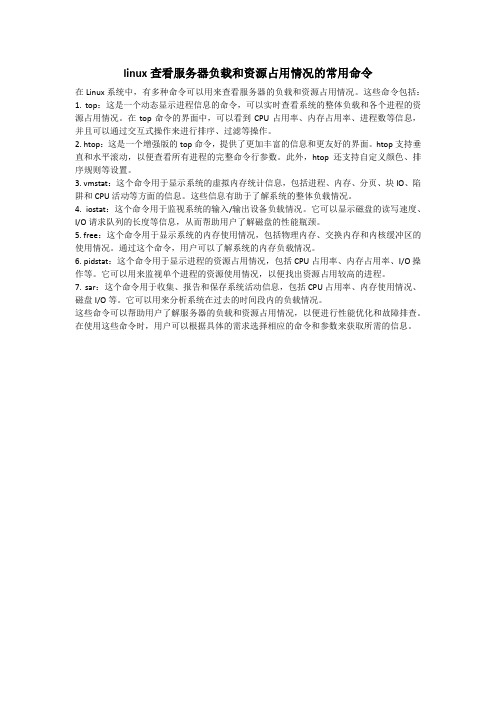
linux查看服务器负载和资源占用情况的常用命令在Linux系统中,有多种命令可以用来查看服务器的负载和资源占用情况。
这些命令包括:1. top:这是一个动态显示进程信息的命令,可以实时查看系统的整体负载和各个进程的资源占用情况。
在top命令的界面中,可以看到CPU占用率、内存占用率、进程数等信息,并且可以通过交互式操作来进行排序、过滤等操作。
2. htop:这是一个增强版的top命令,提供了更加丰富的信息和更友好的界面。
htop支持垂直和水平滚动,以便查看所有进程的完整命令行参数。
此外,htop还支持自定义颜色、排序规则等设置。
3. vmstat:这个命令用于显示系统的虚拟内存统计信息,包括进程、内存、分页、块IO、陷阱和CPU活动等方面的信息。
这些信息有助于了解系统的整体负载情况。
4. iostat:这个命令用于监视系统的输入/输出设备负载情况。
它可以显示磁盘的读写速度、I/O请求队列的长度等信息,从而帮助用户了解磁盘的性能瓶颈。
5. free:这个命令用于显示系统的内存使用情况,包括物理内存、交换内存和内核缓冲区的使用情况。
通过这个命令,用户可以了解系统的内存负载情况。
6. pidstat:这个命令用于显示进程的资源占用情况,包括CPU占用率、内存占用率、I/O操作等。
它可以用来监视单个进程的资源使用情况,以便找出资源占用较高的进程。
7. sar:这个命令用于收集、报告和保存系统活动信息,包括CPU占用率、内存使用情况、磁盘I/O等。
它可以用来分析系统在过去的时间段内的负载情况。
这些命令可以帮助用户了解服务器的负载和资源占用情况,以便进行性能优化和故障排查。
在使用这些命令时,用户可以根据具体的需求选择相应的命令和参数来获取所需的信息。
HBA卡编号查看

如何在Linux/Unix平台查看HBA卡的WWN号AIX:1,获得AIX主机连接的光纤设备:# lsdev -Cc adapter -S a | grep fcsfcs0 Available 09-08 FC Adapterfcs1 Available 09-09 FC Adapter其中,显示有两块光纤卡.fcs0和fcs12,查看光纤卡的WWN号# lscfg -vpl fcs0fcs0 U787B.001.DNWG664-P1-C1-T1 FC AdapterPart Number.................10N8620SerialNumber...............1B74404468Manufacturer................001BEC Level....................ACustomer Card ID Number (5759)FRU Number.................. 10N8620Device Specific.(ZM) (3)Network Address.............10000000C96E2898ROS Level and ID............02C82138Device Specific.(Z0)........1036406DDevice Specific.(Z1) (00000000)Device Specific.(Z2) (00000000)Device Specific.(Z3) (03000909)Device Specific.(Z4)........FFC01159Device Specific.(Z5)........02C82138Device Specific.(Z6)........06C12138Device Specific.(Z7)........07C12138DeviceSpecific.(Z8)........20000000C96E2898Device Specific.(Z9)........BS2.10X8Device Specific.(ZA)........B1F2.10X8Device Specific.(ZB)........B2F2.10X8Device Specific.(ZC) (00000000)Hardware LocationCode......U787B.001.DNWG664-P1-C1-T1 其中标红的部分就是光纤卡的WWN号HP-Unix:1,列出HP机上连接的光纤卡设备:# ioscan -fnC fcClass I H/W Path Driver S/W State H/WType Description================================================================= fc 0 0/3/1/0 fcd CLAIMED INTERFACE HP A6826-600012Gb Dual Port PCI/PCI-X Fibre Channel Adapter (FC Port 1)/dev/fcd0fc 1 0/3/1/1 fcdCLAIMED INTERFACE HP A6826-60001 2GbDual Port PCI/PCI-X Fibre Channel Adapter (FC Port 2)/dev/fcd1由此图可以看到,/dev/fcd0和/dev/fcd1是两个光纤卡2, 查看光纤卡的WWN号# fcmsutil /dev/fcd0Vendor ID is = 0x001077Device ID is = 0x002312PCISub-system Vendor ID is = 0x00103cPCI Sub-system ID is = 0x0012baPCI Mode = PCI-X 133 MHzISP Code version = 3.3.18ISP Chip version = 3Topology = PTTOPT_FABRICLink Speed = 2GbLocal N_Port_id is = 0xa10500Previous N_Port_id is = NoneN_Port Node World Wide Name = 0x50060b00001db241N_Port PortWorld Wide Name = 0x50060b00001db240Switch PortWorld Wide Name = 0x205e000dec0e2e00Switch NodeWorld Wide Name = 0x2001000dec0e2e01Driver state = ONLINEHardware Path is = 0/3/1/0Maximum Frame Size = 2048Driver-Firmware Dump Available= NODriver-Firmware Dump Timestamp= N/ADriver Version = @(#) libfcd.a HP Fibre Channel ISP 23xx & 24xx DriverB.11.23.04 /ux/core/isu/FCD/kern/src/common/wsio/fcd_init.c:Oct 18 2005,08:21:11 其中红色部分显示了HBA卡的WWNN和WWPN号,另外还能看到该HBA卡连接的光纤交换机端口的WWN号Solaris:solaris上用luxadm命令来管理存储设备以及光纤相关设备.1, 查询现有存储设备和光纤设备,可以读到包括磁盘设备的WWN号# luxadm probe2, 查看HBA的prot,可以得到HBA卡的port值以及连接属性:# luxadm -e port/devices/pci@0,0/pci1022,7450@2/pci1077,101@1/fp@0,0:devctl NOT CONNECTED/devices/pci@0,0/pci1022,7450@2/pci1077,101@1,1/fp@0,0:devctl CONNECTE D从中可以看到仅有一块光纤卡连接到存储设备3, 选择那个已经连接的HBA卡,查看其WWN号格式: # luxadm -edump_map 设备port.其中port值可从步骤2得到.如下图啊所示: # luxadm -edump_map/devices/pci@0,0/pci1022,7450@2/pci1077,101@1/fp@0,0:devctlPos Port_ID Hard_Addr Port WWN Node WWN Type0 0 0 210000e08b19827a 200000e08b19827a 0x1f(Unknown Type,Host Bus Adapter)Redhat:在Redhat中,设备管理的相关信息都保存在内核中,即/proc目录.所以我们一般查询CPU,内存,磁盘等信息,也是在该目录下. 其中HBA卡相关信息保存在/proc/scsi/qla2300/目录下,不同设备对应不同的文件名,例如# grep scsi /proc/scsi/qla2300/1Number of reqs in pending_q= 0, retry_q= 0, done_q= 0,scsi_retry_q= 0scsi-qla0-adapter-node=200000e08b9cf661;scsi-qla0-adapter-port=210000e08b9cf661;就可以查到系统第一块HBA卡的WWNN和WWPN号.HBA卡里面的Node WWN 和Port WWNHBA,字面理解是主机总线适配卡,我觉得现在狭义的叫做FCHBA,在的HBA也就是Fibre Channel HostBus Adapter,因为网卡是不是也可以叫做NETWORK HBA呢,在FC网络中,主机(如服务器)需要和FC网络、FC存储设备(如SAN)连接时,需要使用一种接口卡,就如同连接以太网需要以太网卡一样。
linux查看hba卡wwn的方法

linux查看hba卡wwn的方法摘要:1.问题背景:介绍Linux系统中HBA卡WWN(World Wide Name)的重要性2.解决方案:介绍查看HBA卡WWN的方法3.实操步骤:详细说明使用lsfc和fc-list命令查询WWN的过程4.结论:总结查询HBA卡WWN的实用场景和意义正文:在Linux系统中,HBA(Host Bus Adapter)卡负责连接存储设备,而WWN(World Wide Name)则是全球唯一的标识符,用于区分不同的存储设备。
在实际工作中,了解HBA卡的WWN对于故障排查、设备管理等方面具有重要意义。
那么如何在Linux系统中查看HBA卡的WWN呢?下面将为您详细介绍两种常用的方法。
第一种方法:使用lsfc命令```bashlsfc```执行上述命令后,会显示与HBA卡相关的信息,包括WWN。
需要注意的是,这种方法仅在系统内核支持fc(Fibre Channel)协议时才有效。
第二种方法:使用fc-list命令```bashfc-list -a -l```这条命令会列出系统中所有FC设备的详细信息,包括HBA卡的WWN。
执行该命令后,可以找到对应HBA卡的WWN。
以下是一个实例:```lua# 执行fc-list命令fc-list -a -l# 输出结果(部分)Fibre Channel Device List:/dev/fc设备名称:[世界范围名称]/dev/fc设备名称:[世界范围名称]/dev/fc设备名称:[世界范围名称]...```通过以上两种方法,在Linux系统中可以方便地查看HBA卡的WWN。
在实际工作中,了解HBA卡的WWN有助于更快地定位存储设备相关问题,提高运维效率。
总之,在Linux系统中查看HBA卡WWN的方法主要有两种:使用lsfc 命令和fc-list命令。
这两种方法均能快速获取HBA卡的WWN,为存储设备管理和故障排查提供有力支持。
HP-UX常用命令集

需要修改为:EAT-8
Oracle的监听器启动时,从此文件加载时区参数,如果设置错误,在RAC环境中会导致错误时间。
关机:在vpar中执行shutdown -h就可以了
开机:按power键,机器会c/rc.config.d/netconf 文件
7、增加路由:
route add net 10.139.6.0 10.139.3.193 1
8、 清空日志文件方法:
# > 文件名 或者
# cat /dev/null > 文件名
tcp stop; tcp start
4、 介质安装软件
以超级用户身份登录。
输入以下命令确定光盘驱动器设备文件:
ioscan -fnC disk
将 Application Software 光盘插入光盘驱动器。
将光盘驱动器安装至所需的目录。以下示例使用了 /dev/dsk/c1t2d0 设备文件(来自上述第 2 步)和 /cdrom 目录。要安装光盘驱动器,请输入以下命令:
安装示例:
mount -r /dev/dsk/c1t2d0 /cdrom
从光盘安装 PPU B.05.00 软件包 T2351AA:
swinstall -s /cdrom T2351AA
5、常用参数设置:
#set_parms
如修改时间的命令为:set_parms date_time
9、查看FCA(光纤HBA卡)WWN号:
ioscan -fnC fc
then, find the FC card deivce name, for example, /dev/td0
linux常用巡检命令

linux常用巡检命令# uname -a # 查看内核/操作系统/CPU信息# head -n 1 /etc/issue # 查看操作系统版本# cat /proc/cpuinfo # 查看CPU信息# hostname # 查看计算机名# lspci -tv # 列出所有PCI设备# lsusb -tv # 列出所有USB设备# lsmod # 列出加载的内核模块# env # 查看环境变量# free -m # 查看内存使用量和交换区使用量# df -h # 查看各分区使用情况# du -sh < 目录名> # 查看指定目录的大小# grep MemTotal /proc/meminfo # 查看内存总量# grep MemFree /proc/meminfo # 查看空闲内存量# uptime # 查看系统运行时间、用户数、负载# cat /proc/loadavg # 查看系统负载# mount | column -t # 查看挂接的分区状态# fdisk -l # 查看所有分区# swapon -s # 查看所有交换分区# hdparm -i /dev/hda # 查看磁盘参数(仅适用于IDE设备)linux常用巡检命令二# dmesg | grep IDE # 查看启动时IDE设备检测状况# ifconfig # 查看所有网络接口的属性# iptables -L # 查看防火墙设置# route -n # 查看路由表# netstat -lntp # 查看所有监听端口# netstat -antp # 查看所有已经建立的连接# netstat -s # 查看网络统计信息# ps -ef # 查看所有进程# top # 实时显示进程状态# w # 查看活动用户# id < 用户名> # 查看指定用户信息# last # 查看用户登录日志# cut -d: -f1 /etc/passwd # 查看系统所有用户# cut -d: -f1 /etc/group # 查看系统所有组# crontab -l # 查看所有用户的定时任务。
HBA卡信息

Detected FCode Version: ISP2200 FC-AL Host Adapter Driver: 1.15 04/03/22
Opening Device: /devices/pci@8,600000/pci@1/SUNW,qlc@5/fp@0,0:devctl
PCI Sub-system Vendor ID is = 0x00103c
PCI Sub-system ID is = 0x0012ba
Fujitsu
fc_info -p 看对端存储(控制器)的wwn
fc_info -a 看本地HBA卡的wwn
或者用:
使用fcinfo hba-port 命令查看
[root@v240:/]#fcinfo hba-port
HBA Port WWN: 210000e08b1d4855
OS Device Name: /dev/cfg/c2
fcs0 U787B.001.DNWG664-P1-C1-T1 FC Adapter
Part Number.................10N8620
Serial Number...............1B74404468
Manufacturer................001B
# luxadm -e dump_map /devices/pci@0,0/pci1022,7450@2/pci1077,101@1/fp@0,0:devctl
Pos Port_ID Hard_Addr Port WWN Node WWN Type
几种系统下查看FC HBA卡信息的方法

几种系统下查看FC HBA卡信息的方法目录几种系统下查看FC HBA卡信息的方法FC HBA卡概述Windows系统下查看FC HBA卡的信息Linux系统下查看FC HBA卡的信息UNIX系统下查看FC HBA卡的信息几种系统下查看FC HBA卡信息的方法在不同的操作系统中,查看FC HBA卡信息的方法各有不同,本文就在Windows、Linux、IBM AIX、SUN Solaris、HP-UX系统下如何查看FC HBA卡的信息作了介绍,供实施相关项目时参考。
在配置磁盘阵列、虚拟带库以及其他带FC HBA卡的设备时,经常需要查看FC HBA卡的WWPN信息以便进行端口添加、ZONE划分等操作,正确查看FC HBA卡的信息是保证顺利施工的前提。
本文主要通过以下3个章节分别讲述在同种系统下查看FC HBA卡信息的方法作一介绍:●FC HBA卡概述●Windows系统下查看FC HBA卡的信息●Linux系统下查看FC HBA卡的信息●UNIX系统下查看FC HBA卡的信息FC HBA卡概述FC HBA,也即Fibre Channel Host Bus Adapter,光纤通道主机适配器,简称光纤适配器。
在FC网络环境中,主机需要和FC网络、FC存储设备(SAN磁盘阵列)连接时需要使用一种接口卡,就如同连接以太网需要以太网卡一样,这种接口卡就叫做FC HBA,简称FC HBA卡。
和以太网卡的MAC地址一样,HBA上也有独一无二的标识,:WWN(World Wide Name),FC HBA 上的WWN有两种:①Node WWN(WWNN):每块HBA有其独有的Node WWN;②Port WWN(WWPN):每块HBA卡上每个port有其独一无二的Port WWN。
由于通信是通过port进行的,因此多数情况下需要使用WWPN而不是WWNN。
WWN的长度为8bytes,用16进制表示并用冒号分隔,例如:50:06:04:81:D6:F3:45:42Windows系统下查看FC HBA卡的信息QLOGIC和EMULEX是我司产品配套使常见的FC HBA卡的制造厂商,下面就这两种类型的FC HBA 卡在Windows系统下如何查看的方法作以介绍。
几种操作系统下查看FC HBA卡WWN号信息的方法

最近阿东,给一个客户做测试,客户的环境实在是复杂的一塌糊涂.天知道他们采购的为什么这么多产品,因为主机数量还是很多的,项目很大,为了在后期实施的弟兄们可能会遇到问题,特此分享一个做存储,都需要知道的事情,在不同的操作系统中,查看FC HBA卡信息的方法各有不同,本文就在Windows、Linux、IBM AIX、SUN Solaris、HP-UX 系统下如何查看FC HBA卡的信息作了介绍,供实施相关项目时参考。
在配置磁盘阵列、虚拟带库以及其他带FC HBA卡的设备时,经常需要查看FC HBA卡的WWPN信息以便进行端口添加、ZONE划分等操作,正确查看FC HBA卡的信息是保证顺利施工的前提。
本文主要通过以下3个章节分别讲述在同种系统下查看FC HBA卡信息的方法作一介绍:1 FC HBA卡概述2 Windows系统下查看FC HBA卡的信息3 Linux系统下查看FC HBA卡的信息4 UNIX系统下查看FC HBA卡的信息一.FC HBA卡概述FC HBA,也即Fibre Channel Host Bus Adapter,光纤通道主机适配器,简称光纤适配器。
在FC网络环境中,主机需要和FC网络、FC存储设备(SAN磁盘阵列)连接时需要使用一种接口卡,就如同连接以太网需要以太网卡一样,这种接口卡就叫做FC HBA,简称FC HBA卡。
和以太网卡的MAC地址一样,HBA上也有独一无二的标识,:WWN(World Wide Name),FC HBA上的WWN有两种:① Node WWN(WWNN):每块HBA有其独有的Node WWN;② Port WWN(WWPN):每块HBA卡上每个port有其独一无二的Port WWN。
由于通信是通过port进行的,因此多数情况下需要使用WWPN而不是WWNN。
WWN的长度为8bytes,用16进制表示并用冒号分隔,例如:50:06:04:81:D6:F3:45:42二Windows系统下查看FC HBA卡的信息QLOGIC和EMULEX是全球存储厂商产品配套使常见的FC HBA卡的制造厂商,下面就这两种类型的FC HBA卡在Windows系统下如何查看的方法作以介绍。
linux查看hba卡wwn的方法 -回复
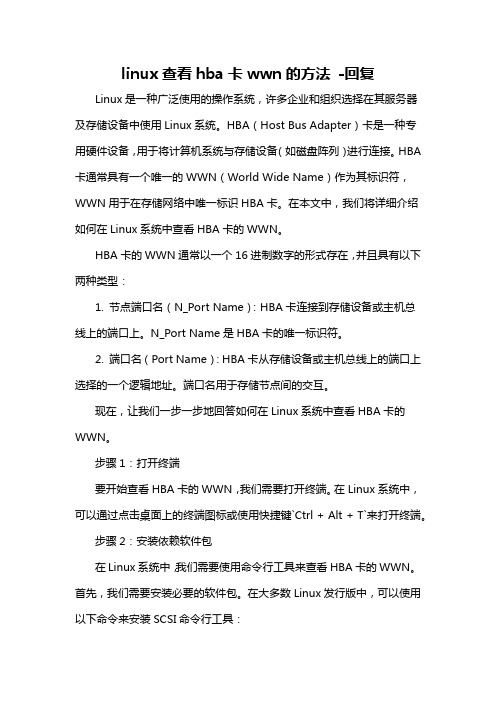
linux查看hba卡wwn的方法-回复Linux是一种广泛使用的操作系统,许多企业和组织选择在其服务器及存储设备中使用Linux系统。
HBA(Host Bus Adapter)卡是一种专用硬件设备,用于将计算机系统与存储设备(如磁盘阵列)进行连接。
HBA 卡通常具有一个唯一的WWN(World Wide Name)作为其标识符,WWN用于在存储网络中唯一标识HBA卡。
在本文中,我们将详细介绍如何在Linux系统中查看HBA卡的WWN。
HBA卡的WWN通常以一个16进制数字的形式存在,并且具有以下两种类型:1. 节点端口名(N_Port Name):HBA卡连接到存储设备或主机总线上的端口上。
N_Port Name是HBA卡的唯一标识符。
2. 端口名(Port Name):HBA卡从存储设备或主机总线上的端口上选择的一个逻辑地址。
端口名用于存储节点间的交互。
现在,让我们一步一步地回答如何在Linux系统中查看HBA卡的WWN。
步骤1:打开终端要开始查看HBA卡的WWN,我们需要打开终端。
在Linux系统中,可以通过点击桌面上的终端图标或使用快捷键`Ctrl + Alt + T`来打开终端。
步骤2:安装依赖软件包在Linux系统中,我们需要使用命令行工具来查看HBA卡的WWN。
首先,我们需要安装必要的软件包。
在大多数Linux发行版中,可以使用以下命令来安装SCSI命令行工具:sudo apt install sg3-utils根据你所使用的发行版,可能需要使用不同的命令进行安装。
请确保在继续下一步之前,已经成功安装了所需的软件包。
步骤3:查看HBA卡信息一旦安装了所需的软件包,我们就可以使用命令来查看HBA卡的WWN。
在终端中输入以下命令:shellsudo sg_scan -i此命令将会扫描系统中的所有HBA卡,并显示关于每个HBA卡的详细信息。
在输出结果中,你将能够找到每个HBA卡的WWN。
linux系统中查看服务器负载和资源占用情况的命令

linux系统中查看服务器负载和资源占用情况的命令
在Linux系统中,可以使用以下命令来查看服务器的负载和资源占用情况:
1. top:这是一个常用的命令,可以实时显示系统中各个进程的资源占用状况,包括CPU使用率、内存使用率等。
在top命令的界面中,还可以通过交互式命令进行排序、过滤等操作。
2. ps:用于查看当前进程的状态信息,包括进程ID、CPU使用率、内存使用率等。
ps命令可以通过不同的选项来筛选进程,例如ps aux 可以显示所有进程的详细信息,ps -ef可以显示所有进程的详细信息和父进程ID。
3. free:用于显示系统内存的使用情况,包括物理内存、交换空间等。
free命令还可以显示已使用的内存数量、空闲内存数量等。
4. df:用于显示磁盘的使用情况,包括已用空间、可用空间、挂载点等。
df命令还可以显示磁盘的I/O操作统计信息。
5. ifstat:用于显示网络接口的流量信息,包括上传和下载速度、丢包率等。
ifstat命令可以实时监控网络接口的状态和性能。
6. iostat:用于显示CPU使用率和磁盘I/O统计信息,包括平均响应时间、读写速度等。
iostat命令可以用于监控系统的磁盘性能和CPU使用情况。
这些命令都是Linux系统中常用的监控工具,可以帮助管理员了解服务器的负载和资源占用情况,从而进行相应的优化和调整。
Linux下查看FC HBA信息
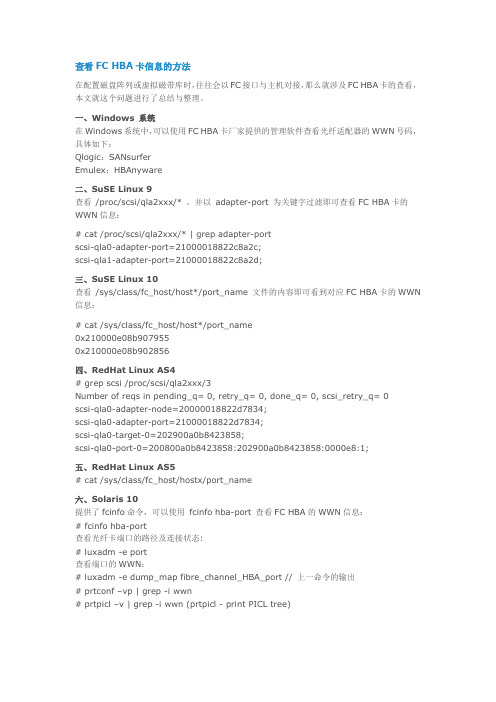
查看FC HBA卡信息的方法在配置磁盘阵列或虚拟磁带库时,往往会以FC接口与主机对接,那么就涉及FC HBA卡的查看,本文就这个问题进行了总结与整理。
一、Windows 系统在Windows系统中,可以使用FC HBA卡厂家提供的管理软件查看光纤适配器的WWN号码,具体如下:Qlogic:SANsurferEmulex:HBAnyware二、SuSE Linux 9查看/proc/scsi/qla2xxx/* ,并以adapter-port 为关键字过滤即可查看FC HBA卡的WWN信息:# cat /proc/scsi/qla2xxx/* | grep adapter-portscsi-qla0-adapter-port=21000018822c8a2c;scsi-qla1-adapter-port=21000018822c8a2d;三、SuSE Linux 10查看/sys/class/fc_host/host*/port_name 文件的内容即可看到对应FC HBA卡的WWN 信息:# cat /sys/class/fc_host/host*/port_name0x210000e08b9079550x210000e08b902856四、RedHat Linux AS4# grep scsi /proc/scsi/qla2xxx/3Number of reqs in pending_q= 0, retry_q= 0, done_q= 0, scsi_retry_q= 0scsi-qla0-adapter-node=20000018822d7834;scsi-qla0-adapter-port=21000018822d7834;scsi-qla0-target-0=202900a0b8423858;scsi-qla0-port-0=200800a0b8423858:202900a0b8423858:0000e8:1;五、RedHat Linux AS5# cat /sys/class/fc_host/hostx/port_name六、Solaris 10提供了fcinfo命令,可以使用fcinfo hba-port 查看FC HBA的WWN信息:# fcinfo hba-port查看光纤卡端口的路径及连接状态:# luxadm -e port查看端口的WWN:# luxadm -e dump_map fibre_channel_HBA_port // 上一命令的输出# prtconf –vp | grep -i wwn# prtpicl –v | grep -i wwn (prtpicl - print PICL tree)六、HP-UX# ioscan –funC fc // 找到HBA卡,再用fcmsutil查看HBA卡信息# fcmsutil /dev/fcd0(1)七、AIX# lsdev -Cc adapter // 找出HBA卡# lscfg –vpl fcs0 |grep network address备注:Emulex的HBA的WWN的第一个数字为1Qlogic的HBA的WWN的第一个数字为2HP Tachyon HBA的WWN的第一个数字为5Qlogic参数Connection Options0 - Loop only1 - Point-to-point only2 - Loop preferred,otherwise point-to-point.按服务器那边的建议,DAS直连存储时选择loop only,通过光纤交换机连接存储时选择point-to-point onlyData Rate该配置项定义FC端口速率0 - 1Gb/s1 - 2Gb/s2 - Auto========================================================================== linux 下查看hba卡的wwn号.HBA卡信息查询/sys/class/fc_host/hostx/port_name 或node_name HBA卡的WWN号。
linux查看显卡命令
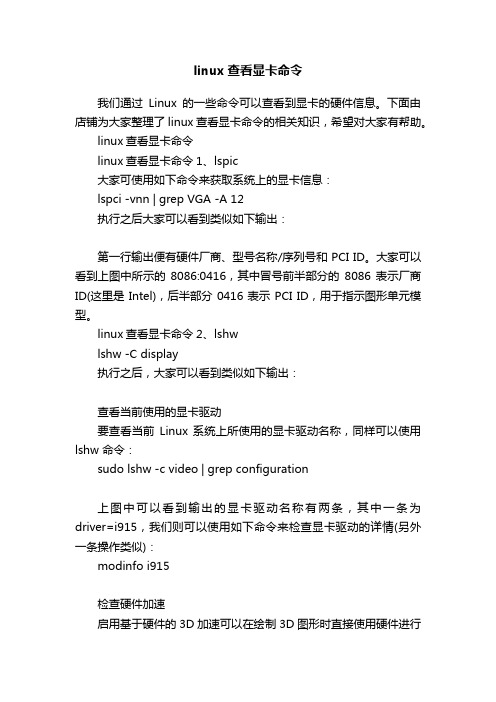
linux查看显卡命令
我们通过Linux的一些命令可以查看到显卡的硬件信息。
下面由店铺为大家整理了linux查看显卡命令的相关知识,希望对大家有帮助。
linux查看显卡命令
linux查看显卡命令1、lspic
大家可使用如下命令来获取系统上的显卡信息:
lspci -vnn | grep VGA -A 12
执行之后大家可以看到类似如下输出:
第一行输出便有硬件厂商、型号名称/序列号和 PCI ID。
大家可以看到上图中所示的8086:0416,其中冒号前半部分的8086 表示厂商ID(这里是 Intel),后半部分 0416 表示 PCI ID,用于指示图形单元模型。
linux查看显卡命令2、lshw
lshw -C display
执行之后,大家可以看到类似如下输出:
查看当前使用的显卡驱动
要查看当前Linux 系统上所使用的显卡驱动名称,同样可以使用lshw 命令:
sudo lshw -c video | grep configuration
上图中可以看到输出的显卡驱动名称有两条,其中一条为driver=i915,我们则可以使用如下命令来检查显卡驱动的详情(另外一条操作类似):
modinfo i915
检查硬件加速
启用基于硬件的 3D 加速可以在绘制 3D 图形时直接使用硬件进行
处理,这大大加快了3D 渲染的速度。
要使用该功能,必需显卡支持硬件加速并安装了正确的驱动。
我们可以使用 glxinfo 命令来获查看得 OpenGL 的详细信息:
glxinfo | grep OpenGL。
- 1、下载文档前请自行甄别文档内容的完整性,平台不提供额外的编辑、内容补充、找答案等附加服务。
- 2、"仅部分预览"的文档,不可在线预览部分如存在完整性等问题,可反馈申请退款(可完整预览的文档不适用该条件!)。
- 3、如文档侵犯您的权益,请联系客服反馈,我们会尽快为您处理(人工客服工作时间:9:00-18:30)。
系统 BIOS 已报告组件的 PCI 系统错误,该组件位于插槽 #。
DS4300巡检方法
一、故障等查看
查看DS4300前面和后面有无任何黄灯,有黄灯代表有问题发生
二、查看硬件报错:
1.通过storage manager 登陆到所需要查看的DS4300上然后点击“听诊器”进行问题查看
三、查看其他事件
Adbiced->troubleshooting->view Event log 查看其他事件
对priority为红色的事件关注一下
四、收集DS4300系列的profile信息
对IBM X系类或者相关类似设备PCI板光纤卡适配器的检查
查看机器后面光纤卡指示灯是否正常,正常情况下并做以下检测
linux下的检测
1、lsmod 显示已载入系统的模块
2、lspci 显示出目前PCI卡上的硬件配备,网卡、光驱卡及其他
3、 # grep scsi /proc/scsi/qlaxxx/1
HBA卡指示灯的状态说明:
黄灯 绿灯
常亮 灭 HBA卡硬件故障
常亮 常亮 驱动没有安装
闪烁 灭 驱动已Βιβλιοθήκη 加载但是没有连接设备 灭 常亮 工作正常
PCI PERR Slot #
系统 BIOS 已报告组件的 PCI 奇偶校验错误,该组件所在的 PCI 配置空间位于总线 ##,设备 ##,功能 ##。
系统 BIOS 已报告组件的 PCI 奇偶校验错误,该组件位于 PCI 插槽 #。
E1712
PCI SERR B## D## F##
PCI SERR Slot #
Number of reqs in pending_q= 0, retry_q= 0, done_q= 0, scsi_retry_q= 0
scsi-qla0-adapter-node=200000e08b9cf661;
scsi-qla0-adapter-port=210000e08b9cf661;
2. 有关错误的信息,请查看系统错误日志。
3. 如果根据指示灯和系统错误日志中的信息无法找出发生故障的
适配器,则把发生故障的 PCI 总线上的适配器一次一个的卸
下,每卸下一个适配器,重新启动一次服务器。
dell 设备PCI板光纤卡适配器的检查
根据DELL的错误代码
E1711
PCI PERR B## D## F##
通过storage Manager->Advanced->Troubleshooting->Collect All Support Data
就可以查到系统第一块HBA卡的WWNN和WWPN
4、查看系统日志
windows下的检测
1、设备管理器上查看光纤卡适配器的信息
2、查看系统日志
IBM X系类 光通路诊断指示灯
PCI 指示灯亮
PCI 总线或系统板出错。故障 PCI 插槽旁边的指示灯也会点亮。
1. 检查 PCI 插槽上的指示灯以确定引发错误的组件。
